CAD图形缩放后怎么保持标注大小不变
知识问答 2022-03-21 04:31:35 admin
我们在使用CAD的时候经常使用鼠标中键进行缩放图形,下面我们就来看看CAD图形缩放后怎么保持标注大小不变的吧。
工具/材料
使用软件:CAD
操作方法
【步骤01】
在桌面上双击CAD的快捷图标,打开CAD这款软件,进入CAD的操作界面,如图所示:

【步骤02】
在该界面内按下Ctrl+O键弹出选择文件对话框,在该对话框内找到我们的图形文件,如图所示:

【步骤03】
在该界面内找到缩放选项,如图所示:
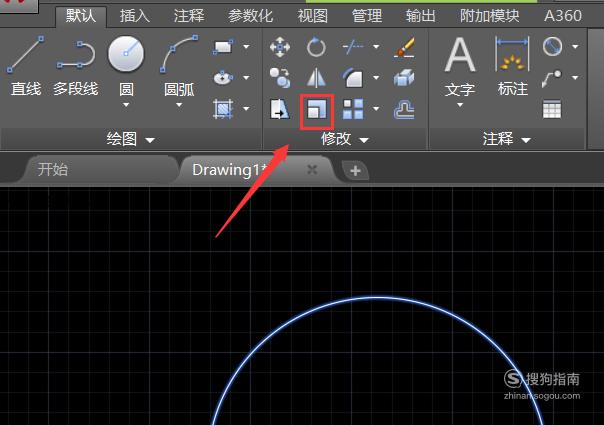
【步骤04】
点击缩放选项,提示我们选择对象,框选缩放对象,可以看到所选的对象的数目,如图所示:
【步骤05】
点击鼠标右键提示我们指定基点,在这里选择圆心,如图所示:

【步骤06】
选择圆心后点击鼠标右键,提示我们指定比例因子,如图所示:
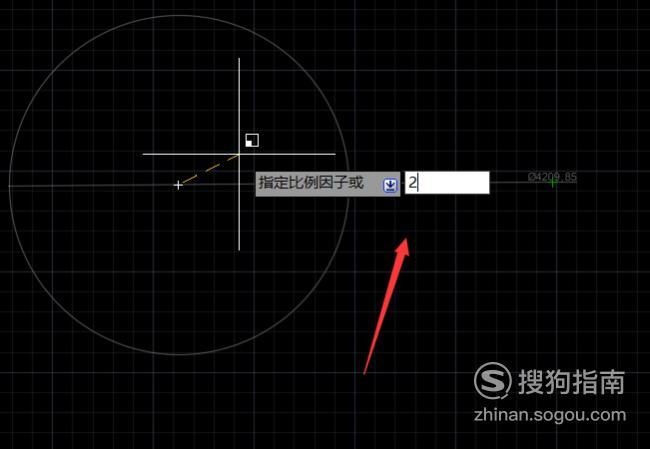
【步骤07】
指定比例因子后,图形就进行了放大,可以看到标注也跟着变化了,如图所示:

【步骤08】
在注释里找到标注样式选项,如图所示:
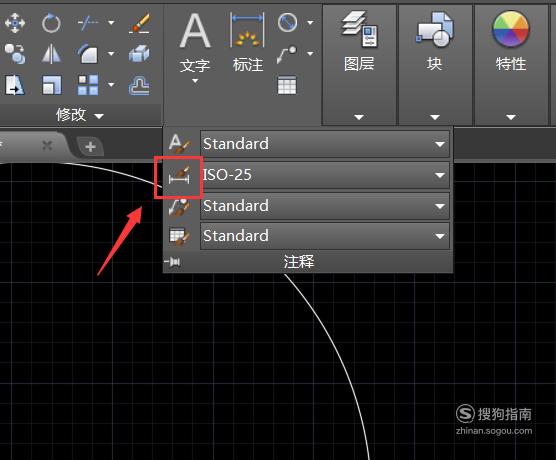
【步骤09】
点击标注样式选项,在弹出的对话框内找到修改选项,如图所示:
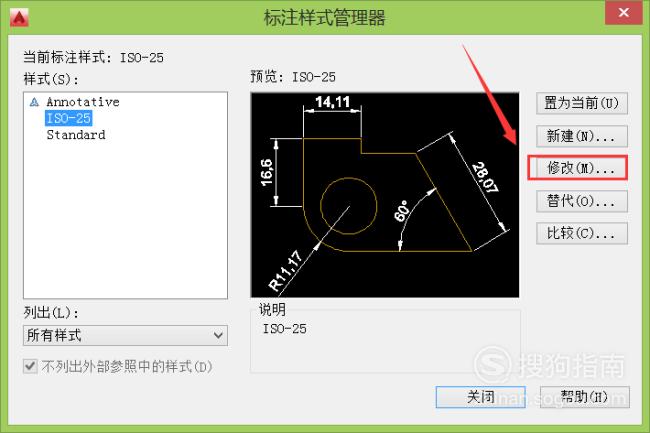
【步骤10】
点击修改选项,在弹出的对话框内选择主单位选项,并在主单位里找到测量单位比例下的比例因子选项,输入缩放比例因子的倒数,如图所示:
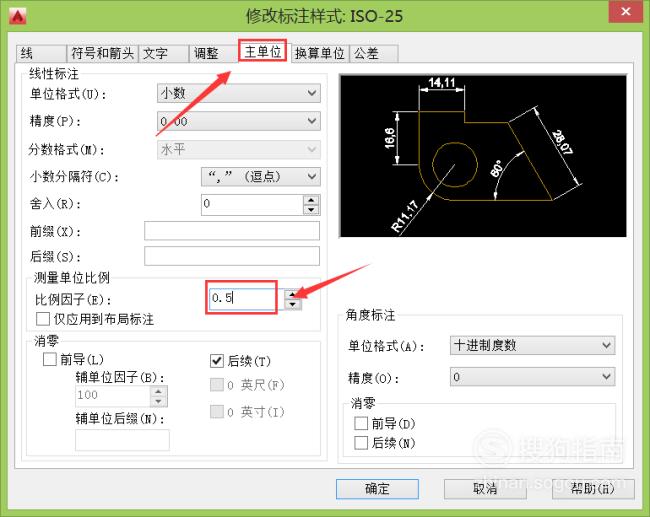
【步骤11】
设置好后点击确定,可以看到我们的标注就恢复了原来的数值,如图所示:
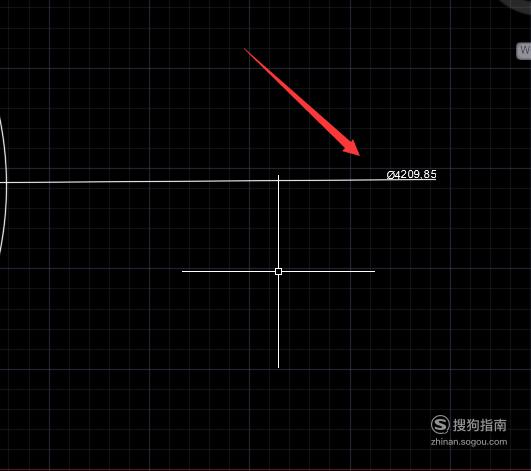
标签:
相关文章
发表评论

评论列表